Vi pratar ofta om vikten av att få enVPN för att skydda dina enheter och för att skydda din integritet när du går online. Vanligtvis kommer användare att installera programvaran från sin VPN-leverantör på var och en av sina enheter och använda den appen för att styra VPN-anslutningen. Det finns dock ett annat sätt att ansluta till ett VPN, och det är genom att installera VPN-programvara direkt på din router. Det finns några fördelar med den här metoden som vi kommer att diskutera i djupgående.
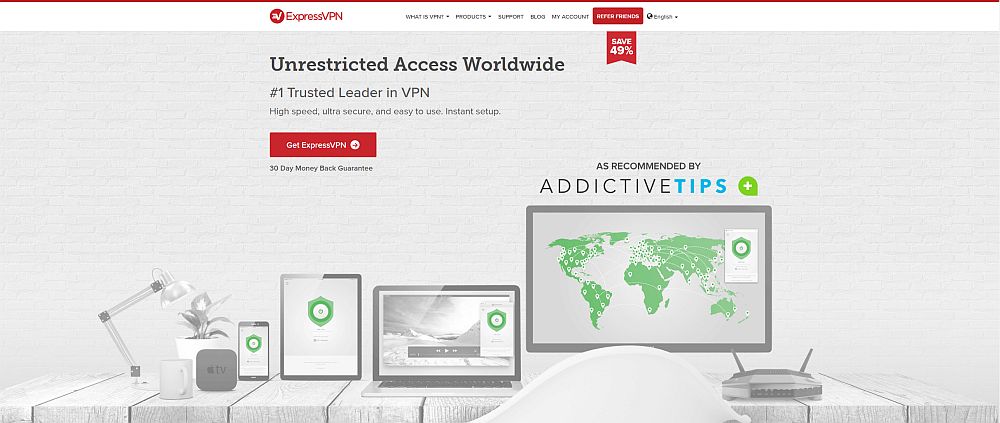
ExpressVPN är en av de mest populära och pålitligaVPN: er bland seriösa internetanvändare tack vare sina snabba hastigheter, höga säkerhetsnivåer och programvara som stöder många plattformar och är lätt att använda. I den här artikeln kommer vi att leda dig genom stegen i ExpressVPN Router Setup så att du kan ha din VPN-programvara direkt på din router.
Hur du får en gratis VPN i 30 dagar
Om du behöver ett VPN en kort stund när du till exempel reser, kan du få vårt högst rankade VPN gratis. ExpressVPN inkluderar en 30-dagars återbetalningsgaranti. Du måste betala för prenumerationen, det är faktiskt, men det tillåter full åtkomst i 30 dagar och sedan avbokar du för full återbetalning. Deras inga frågor ställda avbokningsregler lever upp till dess namn.
Varför installera VPN-programvara på din router?
Om du är en vanlig hemanvändare kanske du undrarvarför du skulle behöva VPN-programvara på din router. Och det är sant att hemmabrukare glatt kan installera VPN-programvara på var och en av sina enheter för att skydda dem. Faktum är att även om du installerar VPN-programvara på din router är det fortfarande en bra idé att installera VPN-appar på din telefon och surfplatta också om du kommer att ansluta enheterna till andra nätverk och ditt hemnätverk. Så varför vill du ha VPN-programvara på din router?
bekvämlighet
Med VPN-programvara på din router behöver du bara göra detändra dina VPN-inställningar på ett ställe och det kommer automatiskt att påverka alla dina enheter. Så du kan ställa in VPN på din router för att ansluta till en server i USA, till exempel, och sedan kommer alla enheter som ansluter till ditt internet att ha sin trafik dirigerad via USA. Detta hjälper också till med säkerhet, eftersom ett sårbarhetsområde med VPN är den tid då programvaran startar. Om du slår på din dator och den börjar ladda ner data innan VPN-programvaran laddas, kan dina data vara sårbara. Att ha programvaran på din router skyddar dig mot detta eftersom varje data i nätverket kommer att krypteras innan det skickas över internet.
Skydda alla dina enheter
En annan fördel med att ha VPN-programvara på enroutern är att alla enheter som ansluter till ditt nätverk kommer att skyddas. Om du till exempel ger ditt wifi-lösenord till en vän kommer deras enhet att skyddas medan de är i ditt nätverk - och om de gör något olagligt som att använda torrenter i ditt nätverk är du skyddad från juridiska problem. I samband med detta finns det några enheter som ansluter till internet och som du vill skydda med en VPN men som inte har VPN-appar, som spelkonsoler eller smarta TV-apparater. ExpressVPN har appar för några av dessa enheter, men inte alla. Så om du vill kryptera data från dessa enheter måste du göra detta via din router istället för på själva enheten.
Hur sätter du en VPN på din router?
Du kan se av detta varför folk kanske villha VPN installerat på routern istället för på enskilda enheter. Men hur uppnår du det faktiskt? De flesta människor har inte mycket erfarenhet av att arbeta med routrar eller installera programvara på dem. Men lyckligtvis finns det guider för att installera ExpressVPN på en mängd olika enheter.
Det enklaste sättet att få ExpressVPN på din routerär att köpa en av routrarna som har en kompatibel ExpressVPN-app. Om du väljer en av dessa kompatibla routrar behöver du bara ladda ner motsvarande firmware från ExpressVPN och sedan flasha den här programvaran till din enhet. Vi kommer att ge dig mer information om hur du gör det nedan.
Det andra alternativet, om du redan har en routeroch du inte vill köpa en kompatibel router, är att manuellt konfigurera ExpressVPN i din routers inställningar. Den här metoden är lite svårare och kräver viss teknisk kunskap. Det fungerar inte heller på alla routrar, så det beror på de funktioner som finns tillgängliga på just din router. Vi kommer att ge dig instruktioner för att manuellt ställa in en router för att fungera med ExpressVPN också.
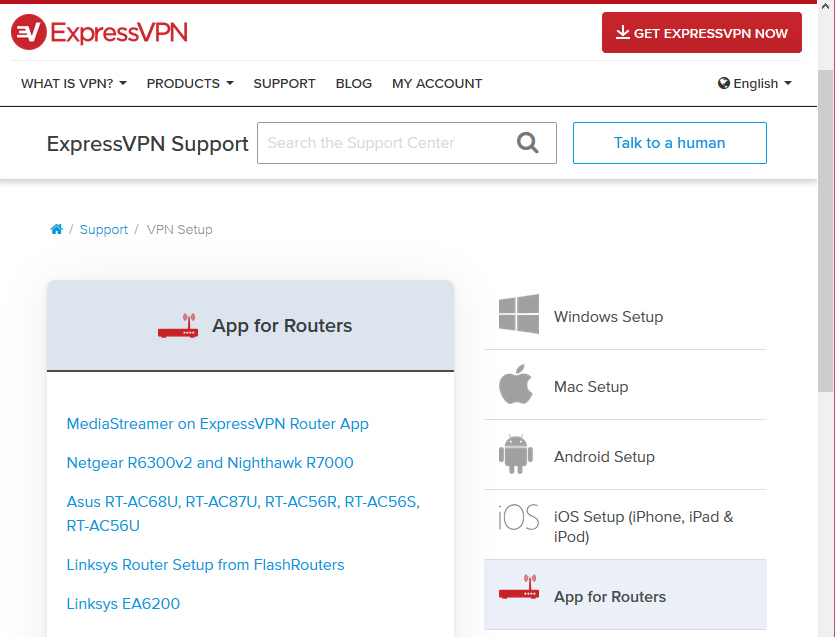
Alternativ 1 - Ställa in en ExpressVPN-kompatibel router
Du kan enkelt installera ExpressVPN-appen för routrar på följande routermodeller:
- Asus RT-AC56 (U / R / S)
- Asus RT-AC68U
- Asus RT-AC87U
- Linksys EA6200
- Linksys WRT1200AC
- Linksys WRT1900AC (S)
- Linksys WRT3200ACM
- Netgear R6300
- Netgear R7000
- Netgear Nighthawk R7000
Instruktioner för att ställa in en ExpressVPN-kompatibel router
Om du har någon av dessa routermodeller finns det en färdig firmware för dig som du kan ladda ner från ExpressVPN-webbplatsen. Så här gör du:
- Först, öppna din webbläsare och navigera till https://www.expressvpn.com/users/sign_in
- Logga in med det användarnamn och lösenord du använde när du registrerade dig för ExpressVPN
- På Mitt konto sida, titta på instrumentbräda flik. Om du är på Windows ser du en knapp som säger Ladda ner för Windows. Men det är inte det vi behöver, så bredvid den leta efter en knapp som säger Konfigurera på fler enheter

- Detta öppnar en flik på nedladdningssidan på https://www.expressvpn.com/setup

- På den här sidan ser du din Aktiveringskod i den blå rutan (den är tom i vår bild av säkerhetsskäl, men din kod borde vara där). Notera koden eftersom du behöver den senare
- Bläddra ner till sidan tills du hittar router alternativet i menyn till vänster. Klicka på detta

- Nu ser du en ExpressVPN för routrar rubrik. Under Uppstart subheader ser du en rullgardinsmeny med alternativ för att välja din router. Använd den här menyn för att välja din router
- Till exempel väljer vi Linksys EA6200-routern. Nu ser du en röd ruta som säger Ladda ner Firmware. Klicka på den här knappen så kommer nedladdningen att börja

Nu när du har den programvara du behöver, dukan installera den på din router. De exakta detaljerna för hur man gör detta kommer att variera beroende på den specifika routern, eftersom varje routerföretag har sin egen programvara och användargränssnitt. Men vi kommer att leda dig genom de grundläggande stegen, och om du behöver mer specifik vägledning kan du titta på ExpressVPN-webbplatsen här.
- Först bör du navigera till din routeradministratörspanelen. När det gäller en Linksys EA6200 bör den panelen placeras på http://www.linksyssmartwifi.com/
- Logga in till din router med ditt användarnamn och lösenord vid behov
- Hitta Anslutningar menyn till vänster på Linksys-panelen
- Det borde finnas en Router Firmware Update undernummer, med en Manuell alternativ
- Klicka på Manuell och du blir ombedd att välja en fil. Hitta firmwarefilen som du laddat ner tidigare och klicka på Start för att påbörja uppdateringen av firmware
- Routern startar om medan den uppdateras. När den är klar använder du wifi eller LAN för att ansluta till routern och besök sedan http://www.expressvpnrouter.com/
- Logga in med hjälp av koden som skrivs ut på routerns botten
- Hitta aktiveringskod som du sparat tidigare och klistra in detta på ExpressVPN-routerns webbplats
- Nu kan du använda detta webbgränssnitt för att kontrollera VPN på din router
En lapp: Om du ställer in din router utan nuvarande internetåtkomst måste du ansluta din dator till routern via kabel eller wifi och sedan konfigurera dina alternativ som lösenord med routeradministratörspanelen innan du kan blinka firmware.
I andra routermodeller kommer uppdateringsalternativet för firmware att finnas på en annan plats i routeradministratörspanelen. Försök leta efter alternativ för fast programuppdatering under Administration eller andra liknande rubriker.
Hantera ett VPN på din router
Nu när din router har ExpressVPN-firmware installerad kan du börja använda den för att skydda alla dina enheter:
- Anslut din enhet till routern via antingen kabel eller wifi. Wifi-användarnamnet och lösenordet ska skrivas på baksidan eller på botten av din router
- Gå till http://www.expressvpnrouter.com/ i din webbläsare
- Du ser din nuvarande status: det ska säga att ExpressVPN är ansluten och säga vilken server du är ansluten till
- För att ansluta till en ny server klickar du först Koppla från för att koppla bort från den gamla servern
- Klicka på Välj en annan plats och välj den plats du vill ha på rullgardinsmenyn. Detta ansluter din VPN till den nya platsen
- Du kan också hantera enheter på ditt nätverk genom att gå till VPN och sedan till VPN-alternativ Artikel. Här ser du en lista över enheter som nyligen har anslutit sig till ditt nätverk och du kan slå VPN-skydd på eller av för varje enhet
Alternativ 2 - Ställa in en router manuellt
Det andra alternativet, om din router inte har enden specifika appen som är tillgänglig för det är att ändra dina inställningar för att använda ExpressVPN. Detta indikeras av ExpressVPN för att vara mindre säkert att använda en anpassad router-firmware, så om du vill ha en mycket hög säkerhetsstandard bör du köpa en av de kompatibla routrarna. Om du bara vill ha grundläggande VPN-funktioner på din router, är det emellertid också möjligt.
Varje routermärke är annorlunda, och det finns detskillnader mellan varje modell också. Vi ger dig allmänna instruktioner om hur man ställer in ExpressVPN manuellt på en router, men du bör komma ihåg att din upplevelse kommer att vara annorlunda beroende på den specifika routern du använder. Det finns guider på ExpressVPN-webbplatsen för manuell konfigurering av routrar från följande tillverkare:
- D-Link
- Netduma
- sabai
- TP-LINK
- Andra Asus
Om du vet vilket protokoll din router använder (till exempel L2TP eller OpenVPN) finns det också specifika guider på ExpressVPN-webbplatsen för följande VPN-teknologier:
- Tenda L2TP
- Huawei L2TP
- Xiaomi L2TP
- Asus med MediaStreamer
- Asus PPTP / L2TP
- Asus OpenVPN
- D-Link L2TP
- FlashRouters DD-WRT OpenVPN
- DD-WRT OpenVPN
- Tomat PPTP
- Länkar med MediaStreamer
- Tomat OpenVPN
- Netduma OpenVPN
- Netgear med MediaStreamer
- Sabai OpenVPN
- Sabai PPTP
- FlashRouters tomat
- TP-Link L2TP
Låt oss anta att vi har en Asus-router medOpenVPN, det är inte en av Asus-routrarna med en kompatibel app tillgänglig. I det här fallet kommer vi att utföra installationen med lager Asus-firmware. Så här gör du:
Instruktioner för hur man ställer in en router manuellt
- Först, öppna din webbläsare och navigera till https://www.expressvpn.com/users/sign_in
- Logga in med det användarnamn och lösenord du använde när du registrerade dig för ExpressVPN
- På Mitt konto sida, titta på instrumentbräda flik. Om du är på Windows ser du en knapp som säger Ladda ner för Windows. Men det är inte det vi behöver, så bredvid den leta efter en knapp som säger Konfigurera på fler enheter

- Detta öppnar en flik på nedladdningssidan på https://www.expressvpn.com/setup
- På den här sidan ser du din Aktiveringskod i den blå rutan (den är tom i vår bild av säkerhetsskäl, men din kod borde vara där). Notera koden eftersom du behöver den senare

- Bläddra ner till sidan tills du hittar Manuell konfig alternativet i menyn till vänster. Klicka på detta

- Klicka på OpenVPN i huvudavsnittet
- Du kommer att se ett användarnamn och lösenord (dold här för säkerhetsändamål). Anteckna av denna information
- Nedan ser du alternativ för konfigurationsfiler organiserade efter region. Välj servern som du vill att din router ska ansluta till. Vi vill till exempel ansluta till servern i London, så vi klickar på Europa sen på Storbritannien - London
- Detta kommer att starta en nedladdning av en .ovpn-fil. Spara den här filen någonstans bekvämt, som ditt skrivbord
- Nu kommer vi konfigurera din router att arbeta med .ovpn-filen
- Gör detta genom att öppna din webbläsare och gå till din routerens kontrollpanel. Vanligtvis kommer detta att ha en adress som 192.168.1.1
- Logga in med ditt routerns användarnamn och lösenord
- Hitta din OpenVPN-inställningar. I Asus-routrar går du till VPN i vänster-menyn
- Hitta VPN-klient sektion. Det borde finnas en Lägg till profil knappen där. Detta låter dig använda .ovpn-filen för att konfigurera din router
- Nu måste du ange detaljerna i profilen. Du måste ge profilen ett namn och ett användarnamn och lösenord om du vill. Då kan du ladda upp .ovpn-filen som vi fick från ExpressVPN-webbplatsen tidigare
- Klick OK för att spara dessa inställningar, bör du se din nya profil i dina inställningar. Klick Aktivera för att starta VPN
- Nu kolla din IP-adress, och du bör se att du är ansluten till London UK-servern
Nackdelen med denna metod är att du bara kananslut till en server med den - servern som du valde i steg 9. Om du vill ha möjlighet att byta till en annan server, till exempel en i USA, bör du gå tillbaka till ExpressVPN-webbplatsen och ladda ner mer .ovpn filer. Du kan lägga till ett antal av dessa filer till din router som profiler, sedan kan du växla mellan dem med din routerkontrollpanel när du vill använda en annan.
Specialerbjudande på ExpressVPN
Om den här guiden har inspirerat dig att prova ett VPN på din router, men du inte har valt en VPN-leverantör ännu, så har vi ett specialerbjudande tillgängligt på ExpressVPN som du inte vill missa.

ExpressVPN är ett av de bästa namnen i speletför VPN-leverantörer. De erbjuder allt som en VPN-användare kan önska sig: toppskydd, supersnabba anslutningar och programvara som kan installeras på en rad enheter inklusive routrarna som vi beskrev ovan. Säkerhetsfunktionerna inkluderar användning av stark 256-bitars kryptering och en strikt ingen loggningspolicy, så du kan vara säker på att inga register över din internetanvändning kommer att bevaras och din anonymitet kommer att skyddas. I programvaran hittar du dessutom fler säkerhetsfunktioner som ett kill switch-alternativ för att stänga av din internetanslutning om VPN går ner så att du av misstag inte skickar data över en okrypterad anslutning, plus DNS-läckskydd för att säkerställa din ISP kan inte spionera på dina surfaktiviteter och en IP-adresschecker så att du själv kan se att din VPN är ansluten och fungerar.
Den här säkerheten saknar dig dock. Anslutningarna tillgängliga från ExpressVPN är supersnabba så de är perfekta för att ladda ner stora filer eller strömma högupplösta videor. Nätverket med servrar som är öppet för användare att ansluta till är mycket stort, med mer än 1000 servrar tillgängliga på 145 platser i 94 olika länder, så att du kan komma runt och regionlås och surfa på internet fritt. Slutligen kan du skydda alla dina enheter eftersom programvaran kan installeras Windows, Mac OS, Linux och Android, plus några smarta TV-apparater och spelkonsoler, och det finns webbläsarförlängningar för webbläsarna Google Chrome, Mozilla Firefox och Apple Safari .
- Fungerar med amerikanska Netflix, iPlayer, Hulu och andra tjänster
- Snabb serverar med minimal hastighetsförlust
- OpenVPN, IPSec & IKEv2-kryptering
- Strikt policy för icke-loggar
- Live chat support tillgängligt.
- Något dyrare än vissa andra alternativ.
Läs vår fullständiga ExpressVPN-recension här.
Slutsats
Om du vill skydda alla enheter som anslutertill ditt nätverk, till och med din spelkonsol eller smart TV och dina vänner enheter, så bör du överväga att installera ett VPN direkt på din router. Den här installationen tar lite tid, men när du har gjort det kan du veta att varje enskild enhet som du lägger till ditt nätverk i framtiden kommer att skyddas utan extra ansträngning från din sida. Att kryptera varje enskild data från ditt nätverk innan det går till internet kommer att förbättra din säkerhet genom att säkerställa att dina enheter inte av misstag skickar data via en osäker anslutning innan din VPN-programvara har laddats.
ExpressVPN har stöd för ett enormt utbud avenheter, och den erbjuder anpassad firmware för kompatibla routrar än att hantera din VPN död lätt. Om du har en kompatibel router kan du följa anvisningarna i Alternativ 1 i den här artikeln för att ställa in routern så att den kör ExpressVPN. Om du inte har en kompatibel router kan du fortfarande göra det här arbetet, så länge routern stöder OpenVPN eller liknande. Följ instruktionerna i alternativ 2 för att göra detta.
Har du försökt installera ExpressVPN eller annatVPN till din router? Tyckte du att det gav dig bättre säkerhet än att installera VPN-programvara på var och en av dina enheter individuellt? Låt oss veta om din upplevelse i kommentarerna nedan.
Hur du får en gratis VPN i 30 dagar
Om du behöver ett VPN en kort stund när du till exempel reser, kan du få vårt högst rankade VPN gratis. ExpressVPN inkluderar en 30-dagars återbetalningsgaranti. Du måste betala för prenumerationen, det är faktiskt, men det tillåter full åtkomst i 30 dagar och sedan avbokar du för full återbetalning. Deras inga frågor ställda avbokningsregler lever upp till dess namn.













kommentarer